Fjern NTSRV-annonser
NTSRV fjerningsguide for reklame
Hva er NTSRV-annonser?
Om programmet NTSRV:
NTSRV virker som en mistenkelig forkortelse, ikke sant? Dersom du har oppdaget denne bokstavsammensetningen i oppgavebehandleren, nettleseren eller et annet sted på Windows-plattformen, bør du ikke ignorere det. NTSRV er nært tilknyttet den falske programvaren Visual C++ 2013 (mer spesifikt Visual C++ 2013 x86 Redistributable 3.0.4) som nylig er blitt klassifisert som et «adware» og som dessuten er kjent som et «potensielt uønsket program» (PUP) på grunn av en villedende distribusjonsstrategi.
I følge sikkerhetseksperter bruker NTSRV en kode som deaktiverer annonser fra kommersielle nettsider som Amazon, eBay, Walmart og så videre. I stedet for disse leverer det forhåndsbestemte annonser (popup-, popunder-, banner- og intext-annonser) for affilierte parter. NTSRV-annonser er dessverre ikke nødvendigvis trygge. Som vi har nevnt presenteres de av tredjeparter (ikke nødvendigvis pålitelige). Dette betyr at en del av «Ads by NTSRV» kan være tilknyttet kuponger, rabatter og tilbud mens andre kan vise villedende innhold, som annen adware, nettleserkaprere eller til og med malware.
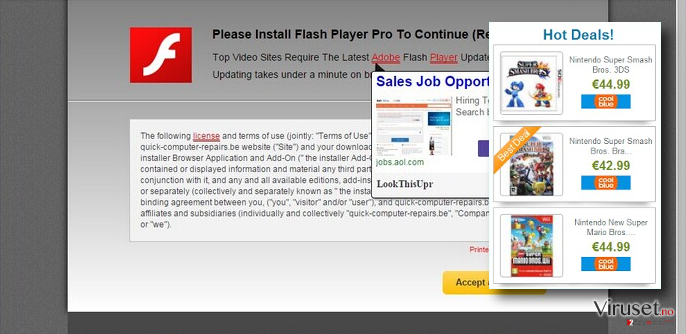
2spyware-teamet advarer dessuten om at NTSRV malware kan vise veldig fengende annonser. Uansett om du er interessert i kosmetikk, mote, smarttelefoner eller hva som helst annet, vil denne villedende utvidelsen tilby personlige annonser. Dette markedsføringstrikset initieres ved hjelp av sporende cookies og nettbeacons som tillater innhenting/spredning av nettleserrelatert informasjon. (IP-adresse, lokasjon, e-postadresse, spørringer, besøkte nettsider, klikk osv.) Dersom du ikke er villig til å ende opp på infiserte nettsider etter å ved et uhell ha klikket på NTSRV-annonser eller etter å ha avslørt sensitive opplysninger uten engang å være klar over det, bør du fjerne Visual C++ 2013 x86 Redistributable 3.0.4 som skjuler seg bak navnet NTSRV. For å gjøre dette kan du bruke FortectIntego eller et annet profesjonelt antimalware-program. Du kan dessuten fjerne dette programmet ved hjelp av veiledningen som gis på neste side.
Hvordan kan NTSRV kapre Chrome, Firefox, IE og andre nettlesere?
Vel ansette sikkerhetsforhandlere advarer om at NTSRV (a.k.a. Visual C++ 2013 x86 Redistributable 3.0.4) normalt spres via programvarepakker. Utvidelsen skjules normalt under rask, grunnleggende eller standard installasjon av ulike tredjepartsprogrammer, PDF-generatorer, torrent-filer og så videre. Derfor hevder de fleste ofre som har opplevd NTSRV omdirigeringer til affilierte nettsider at de ikke har installert slike programmer i det heletatt. Så snart utvidelsen kjøres, legger det til endrede filer, inkludert BHO, CRX, BAT eller XPI som hjelper utvidelsen med å slå rot dypt inne i nettleseren og forhindre enkel oppdaging/fjerning. Rett etter dette begynner NTSRV-viruset å spore ikke-personlig informasjon, vise annonser og forårsake nettleserrelaterte problemer. Dersom du ønsker å beskytte PC-en din fra malware-infeksjon eller andre problemer, anbefaler vi at du fjerner NTSRV snarest. Du finner en veiledning for hvordan dette gjøres på neste side.
Hvordan avinstallere dette villedende programmet?
Før du begynner å lese informasjonen om hvordan NTSRV fjernes bør du merke deg følgende nyttige tips for å forhindre uønskede installasjoner i fremtiden. Potensielt uønskede programmer (adware, nettleserkaprere) spres buntet med freeware-/shareware-programmer. Dersom du ønsker å holde datamaskinen virus-/malware-/PUP-fri bør du
- Være forsiktig når du velger freeware-programmer;
- Være nøye med hvilken nedlastingskilde du bruker;
- Unngå rask/standard/grunnleggende installasjon;
- Velg avansert eller tilpasset installasjon;
- Velg bort verktøylinjer, utvidelser, tilleggsprogrammer som angis som standard.
Dersom du nylig har installert NTSRV-viruset på PC-systemet ditt anbefaler vi å la en profesjonell anti-spyware sjekke Windows-plattformen og oppdage alle problemer på den. Dersom du ikke har lyst til å bruke ekstra programvare, bør du fjerne NTSRV manuelt, det vil si utføre stegene som gis nedenfor.
Du kan reparere virusskade ved bruk av FortectIntego. SpyHunter 5Combo Cleaner og Malwarebytes er anbefalt for å søke etter potensielt uønskede programmer og virus med tilhørende filer og registeroppføringer.
Manuell NTSRV fjerningsguide for reklame
Avinstaller fra Windows
For å fjerne NTSRV-annonser fra Windows 10/8, følger du disse stegene:
- Åpne Kontrollpanel via søkefeltet i Windows, og trykk Enter eller klikk på søkeresultatet.
- Under Programmer, velger du Avinstaller et program.

- Finn oppføringer tilknyttet NTSRV-annonser i listen (eller andre nylig installerte programmer som ser mistenkelige ut).
- Høyreklikk på programmet og velg Avinstaller.
- Hvis Brukerkontokontroll-vinduet dukker opp, klikker du på Ja.
- Vent til avinstallasjonsprosessen er fullført, og klikk på OK.

Hvis du bruker Windows 7/XP, følger du disse instruksjonene:
- Klikk på Windows Start > Kontrollpanel i panelet til høyre (hvis du bruker Windows XP, klikker du på Legg til eller fjern programmer).
- I kontrollpanelet velger du Programmer > Avinstaller et program.

- Velg det uønskede programmet ved å klikk på det.
- Klikk på Avinstaller/endre øverst.
- I vinduet som dukker opp, klikker du Ja for å bekrefte.
- Klikk OK når prosessen er fullført.
Fjern NTSRV fra Mac OS X system
Fjern filer fra Programmer-mappen:
- I menyen velger du Gå > Programmer.
- Se etter alle tilhørende oppføringer i mappen Programmer.
- Klikk på appen og dra den til søppelmappen (eller høyreklikk og velg velg Flytt til søppelkurv\\)

For å fjerne et uønsket program, åpner du mappene Application Support, LaunchAgents og LaunchDaemons. Her sletter du alle relevante filer:
- Velg Gå > Gå til mappe.
- Skriv inn /Library/Application Support, klikk på Gå eller trykk Enter.
- Se etter tvilsomme oppføringer i mappen Application Support og slett dem.
- Åpne deretter mappene /Library/LaunchAgents og /Library/LaunchDaemons på samme måte og slett alle tilhørende .plist-filer.

Tilbakestill MS Edge/Chromium Edge
Slett uønskede utvidelser fra MS Edge:
- Klikk på Meny (tre horisontale prikker øverst til høyre i nettleservinduet) og velg Utvidelser.
- Fra listen, velger du utvidelsen. Klikk på girikonet.
- Klikk på Avinstaller nederst.

Fjern informasjonskapsler og annen nettleserdata:
- Klikk på Meny (tre horisontale prikker øverst til høyre i nettleservinduet) og velg Personvern og sikkerhet.
- Under Fjern nettleserdata, klikker du på Velg hva du vil fjerne.
- Velg alt (bortsett fra passord, men du bør eventuelt inkludere medielisenser) og klikk på Fjern.

Tilbakestill ny fane-side og startside:
- Klikk på menyikonet og velg Innstillinger.
- Velg Ved oppstart.
- Klikk på Deaktiver hvis du finner mistenkelige domener.
Tilbakestill MS Edge hvis ovennevnte steg ikke fungerer:
- Trykk på Ctrl + Shift + Esc for å åpne oppgavebehandleren.
- Klikk på Flere detaljer nederst i vinduet.
- Velg fanen Detaljer.
- Bla nedover og finn alle oppføringer med navnet Microsoft Edge. Høyreklikk på alle disse og velg Avslutt oppgave for å stanse MS Edge fra å kjøre.

Hvis dette ikke hjelper, må du bruke en metode for avansert tilbakestilling av Edge. Merk at du må sikkerhetskopiere dataene dine før du fortsetter.
- Finn følgende mappe på datamaskinen din: C:\\Brukere\\%username%\\AppData\\Local\\Packages\\Microsoft.MicrosoftEdge_8wekyb3d8bbwe.
- Trykk på Ctrl + A for å velge alle mapper.
- Høyreklikk på dem og velg Slett.

- Høyreklikk på Start-knappen og velg Windows PowerShell (Admin).
- Når det nye vinduet åpnes, kopierer og limer du inn følgende kommando, og klikker på Enter:
Get-AppXPackage -AllUsers -Name Microsoft.MicrosoftEdge | Foreach {Add-AppxPackage -DisableDevelopmentMode -Register “$($_.InstallLocation)\\AppXManifest.xml” -Verbose

Instruksjoner for Chromium-basert Edge
Slett utvidelser i MS Edge (Chromium):
- Åpne Edge og velg Innstillinger > Utvidelser.
- Slett uønskede utvidelser ved å klikke på Fjern.

Tøm hurtigminnet og nettleserdata:
- Klikk på Meny og gå til Innstillinger.
- Velg Personvern og tjenester.
- Under Fjern nettlesingsdata, velger du Velg hva du vil fjerne.
- Under Tidsintervall, velger du Alt.
- Velg Fjern nå.

Tilbakestill Chromium-basert MS Edge:
- Klikk på Meny og velg Innstillinger.
- På venstre side velger du Tilbakestill innstillinger.
- Velg Gjenopprett innstillinger til standardverdier.
- Bekreft med Tilbakestill.

Tilbakestill Mozilla Firefox
Fjern skadelige utvidelser:
- Åpne Mozilla Firefox og klikk på Meny (tre horisontale linjer øverst til høyre i vinduet).
- Klikk på Utvidelser.
- Velg utvidelser som er knyttet til NTSRV-annonser og klikk på Fjern.

Tilbakestill startsiden:
- Klikk på de tre horisontale linjene øverst til høyre for å åpne menyen.
- Velg Innstillinger.
- Under Hjem angir du ønsket nettsted som skal åpnes hver gang du starter Mozilla Firefox.
Fjern informasjonskapsler og nettstedsdata:
- Klikk på Meny og velg Alternativer.
- Gå til Personvern og sikkerhet.
- Bla nedover for å finne Infokapsler og nettstedsdata.
- Klikk på Tøm data…
- Velg Infokapsler og nettstedsdata og Hurtiglagret nettinnhold og klikk på Tøm.

Tilbakestill Mozilla Firefox
Hvis NTSRV-annonser ikke ble fjernet etter å ha fulgt instruksjonene ovenfor, kan du tilbakestille Mozilla Firefox:
- Åpne Mozilla Firefox og klikk på Meny.
- Gå til Hjelp og velg Feilsøking.

- Under Gi Firefox en overhaling klikker du på Tilbakestill Firefox…
- I popup-vinduet som dukker opp klikker du på Tilbakestill Firefox for å bekrefte. NTSRV-annonser skal da bli fjernet.

Tilbakestill Google Chrome
Slett ondsinnede utvidelser fra Google Chrome:
- Åpne menyen i Google Chrome (tre vertikale prikker øverst til høyre) og velg Flere verktøy > Utvidelser.
- I det nye vinduet ser du alle installerte utvidelser. Avinstaller alle mistenkelige tilleggsprogrammer som kan være tilknyttet NTSRV-annonser ved å klikke på Fjern.

Slett nettleserdata og hurtigminnet i Chrome:
- Klikk på Meny og velg Innstillinger.
- Under Personvern og sikkerhet velger du Slett nettleserdata.
- Velg Nettleserlogg, Informasjonskapsler og andre nettstedsdata samt Bufrede bilder og filer
- Klikk på Slett data.

Endre startside:
- Klikk på menyen og velg Innstillinger.
- Se etter mistenkelige sider som NTSRV-annonser under Ved oppstart.
- Klikk på Åpne en bestemt side eller et sett med sider og klikk på de tre prikkene for å få tilgang til Fjern-alternativet.
Tilbakestill Google Chrome:
Hvis ingen av disse løsningene hjelper, kan du tilbakestille Google Chrome for å eliminere alle NTSRV-annonser-komponenter:
- Klikk på Meny og velg Innstillinger.
- Under Innstillinger blar du nedover og klikker på Avanserte.
- Bla nedover til du finner Tilbakestill og rydd opp.
- Klikk på Tilbakestill innstillinger til standardverdiene.
- Bekreft ved å klikke på Tilbakestill innstillinger for å fullføre fjerning av NTSRV-annonser.

Tilbakestill Safari
Fjern uønskede utvidelser fra Safari:
- Klikk på Safari > Valg…
- I det nye vinduet velger du Utvidelser.
- Velg den uønskede utvidelsen tilknyttet NTSRV-annonser og velg Avinstaller.

Fjern informasjonskapsler og annen nettsidedata fra Safari:
- Klikk på Safari > Tøm logg…
- I nedtrekksmenyen under Tøm, velger du Hele loggen.
- Bekreft med Tøm logg.

Hvis ovennevnte steg ikke hjelper, kan du prøve å tilbakestille Safari:
- Klikk på Safari > Valg…
- Gå til Avansert.
- Velg Vis Utvikle-menyen i menylinjen.
- Fra menylinjen klikker du på Utvikle og velger deretter Tøm buffere.

Etter avinstallering av dette potensielt uønskede programmet (PUP) og fiksing av nettleserne dine, anbefaler vi at du skanner PC-systemet ditt med en vel ansett anti-spionvare. Dette hjelper deg med å bli kvitt NTSRV registerspor og identifiserer dessuten relaterte parasitter og mulige malware-infeksjoner på datamaskinen din. For å gjøre dette kan du bruke våre mest populære malware-fjernere: FortectIntego, SpyHunter 5Combo Cleaner eller Malwarebytes.
Anbefalt for deg
Velg riktig nettleser og øk sikkerheten med et VPN-verktøy
Det blir stadig viktigere å beskytte personvernet sitt på nettet, blant annet for å unngå lekkasje av personopplysninger og phishing-svindel. Et av de viktigste tiltakene er å legge til et ekstra sikkerhetslag ved å velge den sikreste og mest private nettleseren. Selv om nettlesere ikke gir komplett beskyttelse og sikkerhet, er noen av dem mye bedre ved sandboxing, HTTPS-oppgradering, aktiv innholdsblokkering, blokkering av sporere, beskyttelse mot phishing og lignende personvernrelaterte funksjoner.
Det er også mulig å legge til et ekstra beskyttelseslag og skape en helt anonym nettleseropplevelse ved hjelp av et Private Internet Access VPN. Denne programvaren omdirigerer trafikken via ulike servere, slik at IP-adressen og din geografiske posisjon skjules. Disse tjenestene har dessuten strenge retningslinjer mot loggføring, noe som betyr at ingen data blir loggført, lekket eller delt med tredjeparter. Kombinasjonen av en sikker nettleser og et VPN gir deg muligheten til å surfe sikkert på nettet uten å bli spionert på eller hacket av nettkriminelle.
Sikkerhetskopier filer til senere, i tilfelle malware-angrep
Programvareproblemer skapt av malware eller direkte datatap på grunn av kryptering kan føre til problemer eller permanent skade på enheten din. Når du har oppdaterte sikkerhetskopier, kan du enkelt gjenopprette filene dine etter slike hendelser. Det er nødvendig å oppdatere sikkerhetskopiene dine etter eventuelle endringer på enheten. På denne måten kan du starte på nytt fra der du var da du mistet data på grunn av malware-angrep, problemer med enheten eller annet.
Når du har tidligere versjoner av alle viktige dokumenter eller prosjekter, kan du unngå mye frustrasjon og store problemer. Sikkerhetskopier er praktisk når malware dukker opp ut av det blå. Bruk Data Recovery Pro for å gjenopprette systemet ditt.
